笔记本显卡被锁怎么解决
1、先说一下原因,大部分是电源问题,然后极少部分是驱动问题,下面按小编的步骤操作。
首先鼠标右键单击桌面上的此电脑--属性,如下图所示
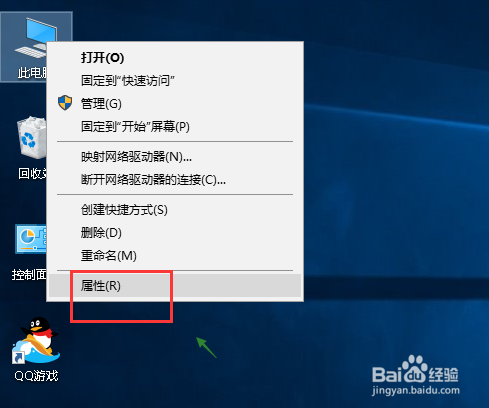
2、进入属性界面,点击控制面板主页进入,如下图所示
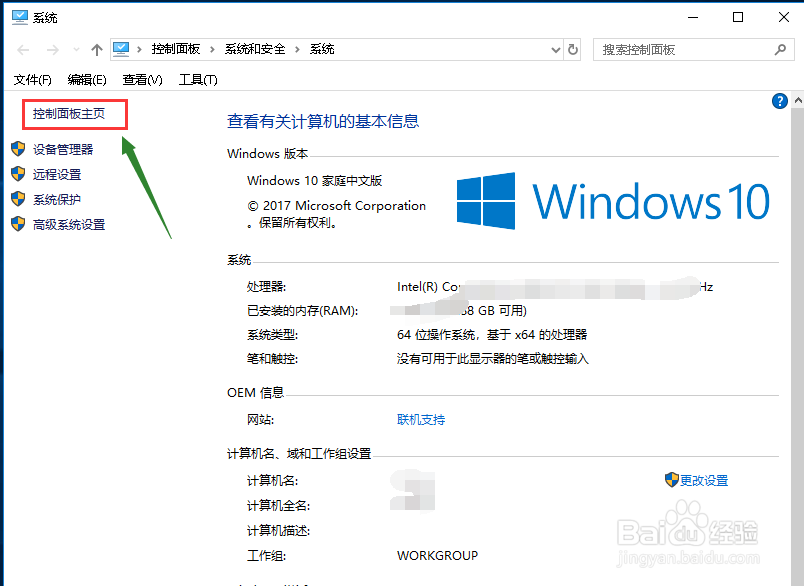
3、进入控制面板主页,点击系统与安全界面,如下图所示
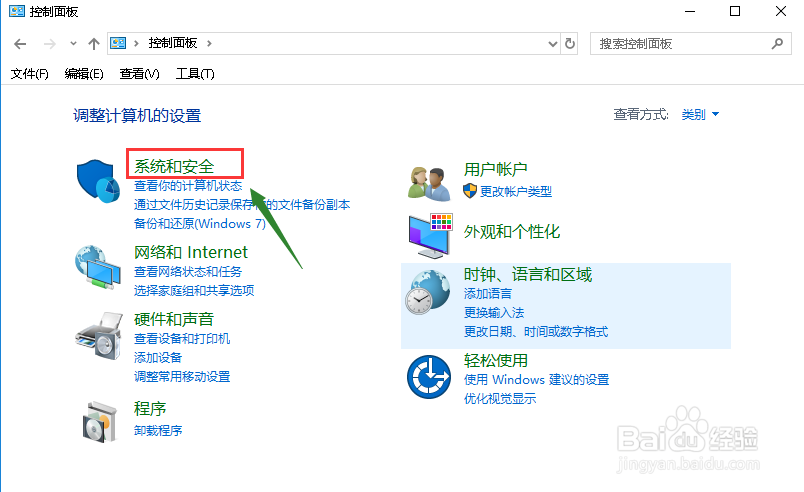
4、进入系统与安全,点击电源选项,如下图所示
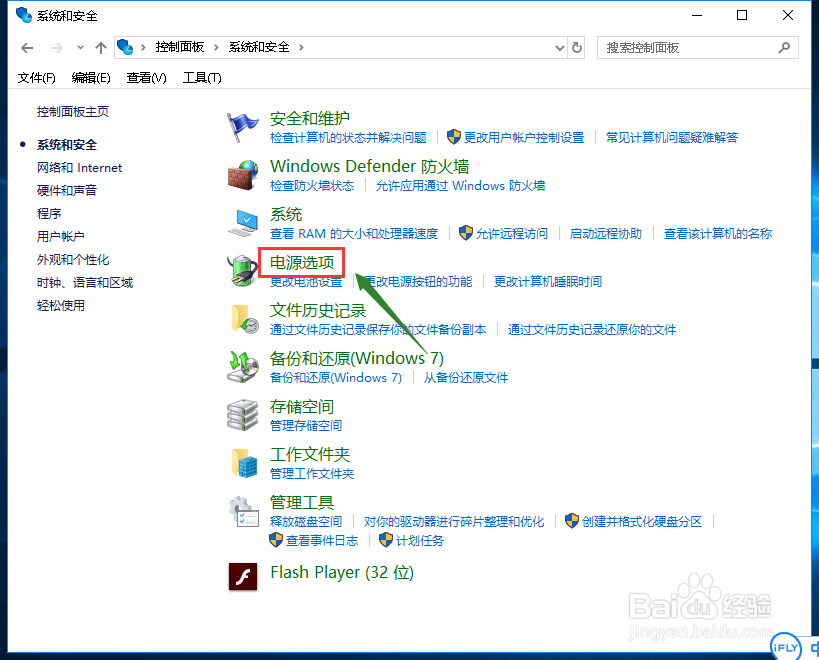
5、选择更改计划设置,如下图所示
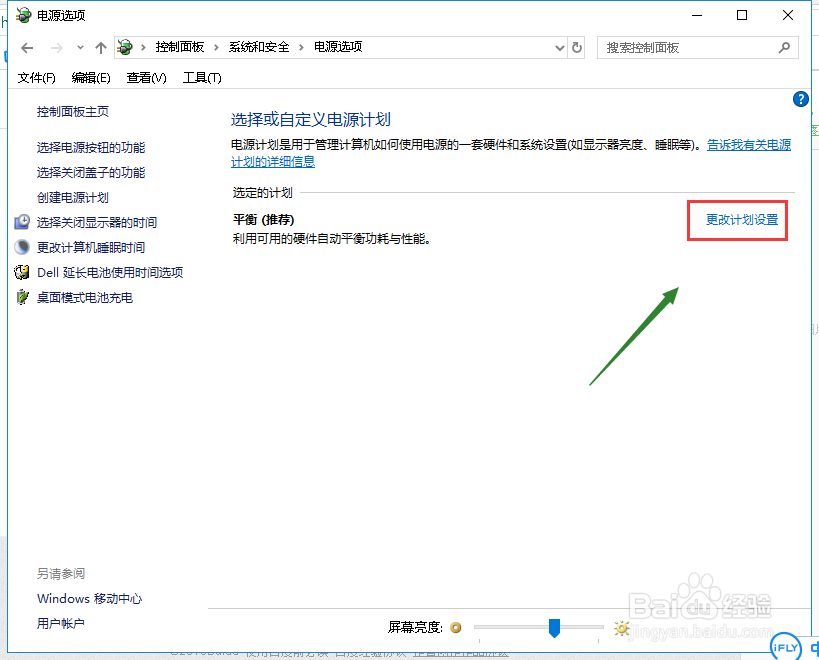
6、继续点击更改高级电源设置,如下图所示
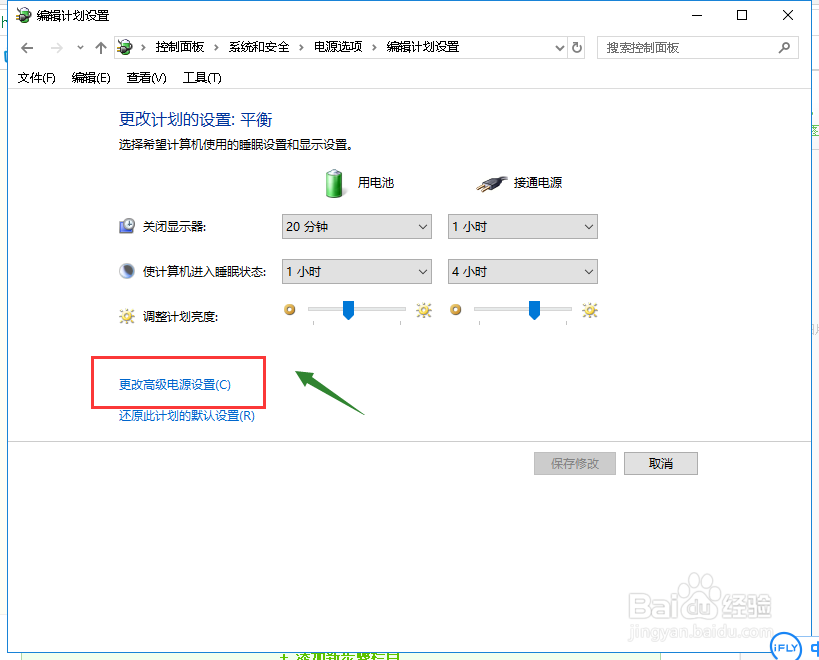
7、进入电源高级设置,找到可切换动态显卡--全局设置,将电池和电源下都选择为最大性能,如下图所示
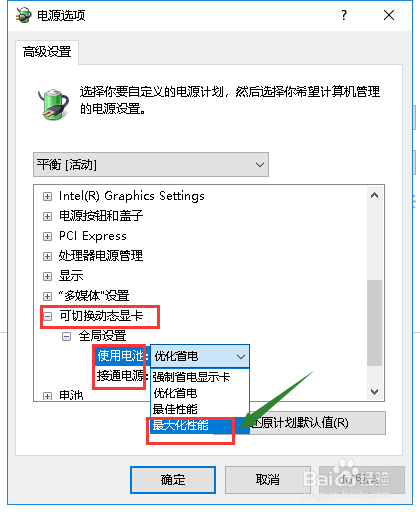
8、选择最大性能后,点击应用按钮,如下图所示

9、接下来进入设备管理器--显示适配器,右键单击显卡,选择更新显卡驱动程序, 或者卸载后重新安装即可!!如下图所示
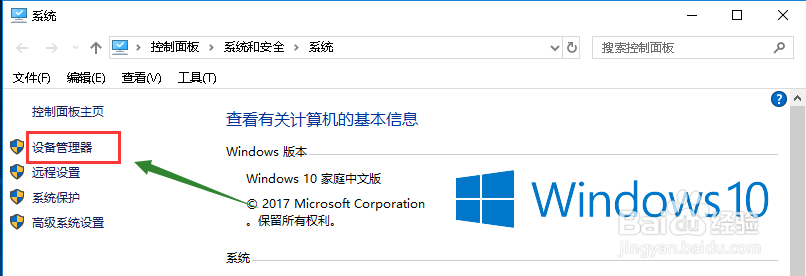
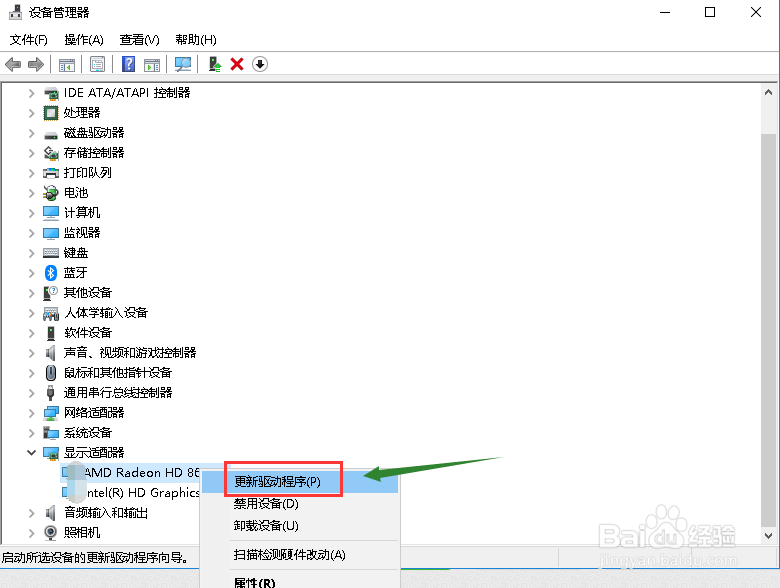
声明:本网站引用、摘录或转载内容仅供网站访问者交流或参考,不代表本站立场,如存在版权或非法内容,请联系站长删除,联系邮箱:site.kefu@qq.com。
阅读量:21
阅读量:175
阅读量:127
阅读量:156
阅读量:129